워드프레스 카페24를 통해 웹호스팅 및 도메인을 신청 완료하였으면, 워드프레스 관리자 로그인을 하고 기본 설정을 해 주어야 합니다. 이 글에서는 블로그를 작성하기 위한 기본 설정을 안내 드립니다.
- 워드프레스 시작을 위한 관리자 로그인 하기
- 워드프레스 기본 설정하기
(1) 워드프레스 시작을 위한 관리자 로그인 하기
URL에 ‘신청한 도메인명/wp-admin‘을 입력합니다. 예를 들면 ‘jejumarron.com/wp-admin’과 같이 입력합니다.
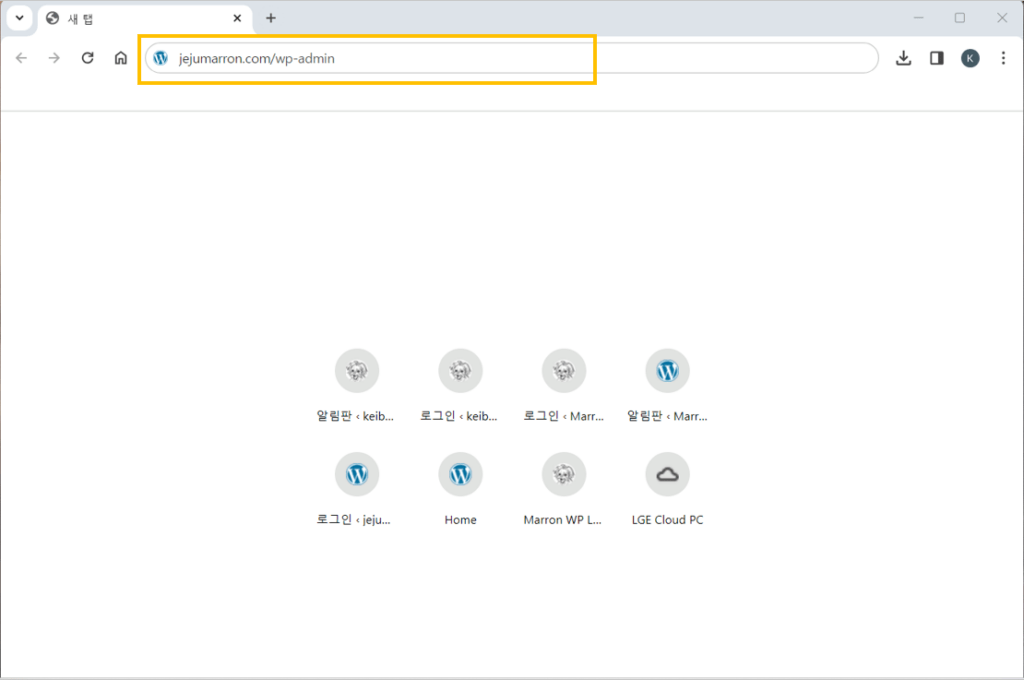
사용자명 및 비밀번호를 입력하고 ‘로그인‘을 클릭합니다.
[중요] 사용자는 아래와 같이 웹호스팅 신청 시 등록한 ‘회원정보‘의 ‘신청아이디‘와 ‘비밀번호‘를 입력합니다.
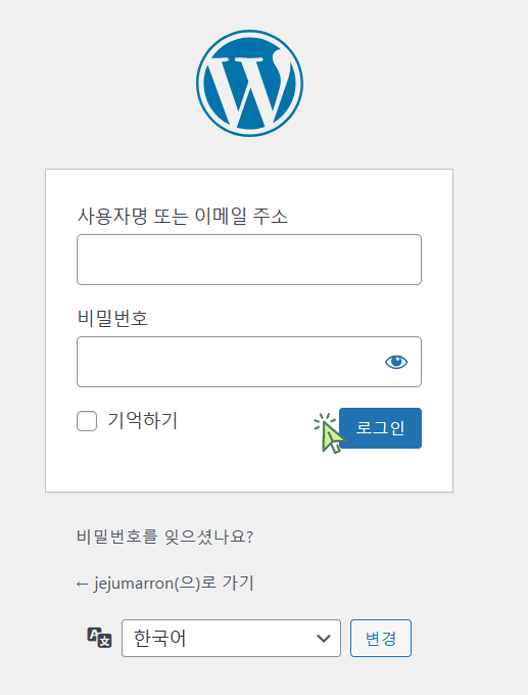
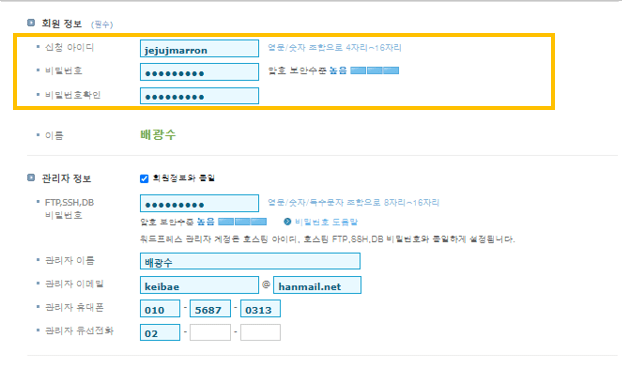
워드프레스 첫 화면이 보여집니다. ‘WP Security Guard’의 ‘Not Installed‘를 클릭하고, ‘워드프레스에 오신 것을 환영합니다‘의 ‘무시‘를 클릭합니다.
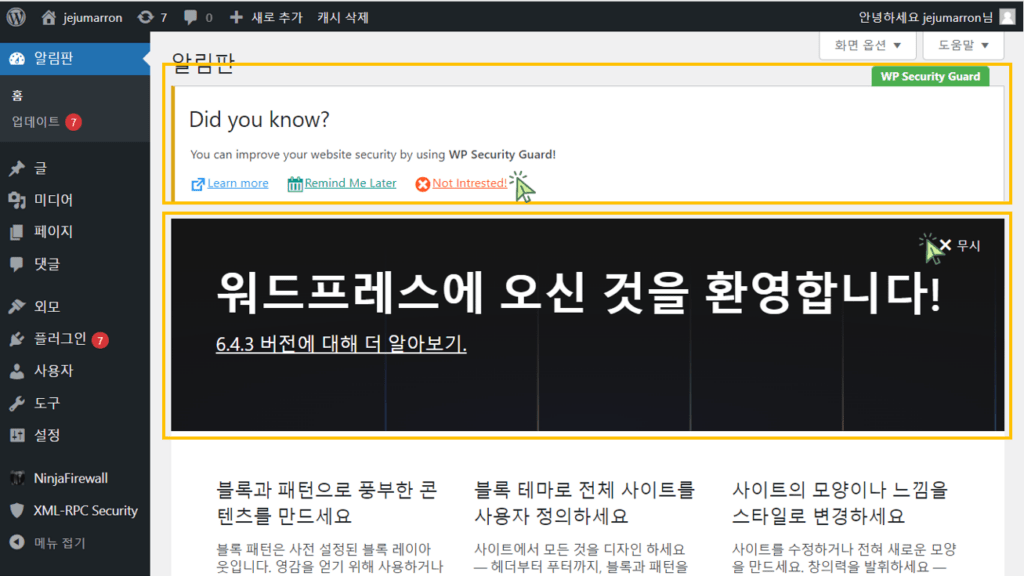
(2) 워드프레스 기본 설정하기
우선 ‘화면 옵션‘을 클릭합니다.
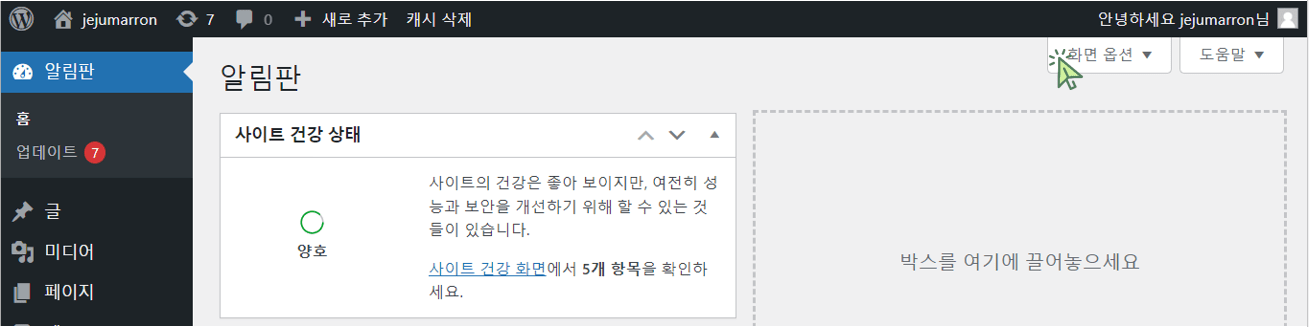
아래와 같이 ‘사이트 건강 상태‘, ‘사이트 현황‘, ‘활동‘만 제외하고 체크를 해제합니다.
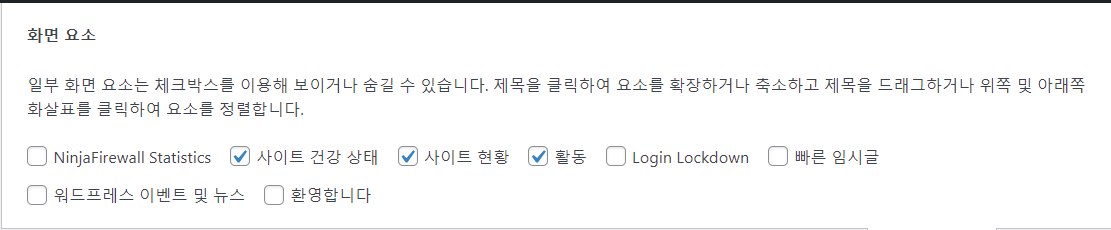
‘설정‘의 ‘일반‘을 클릭합니다.
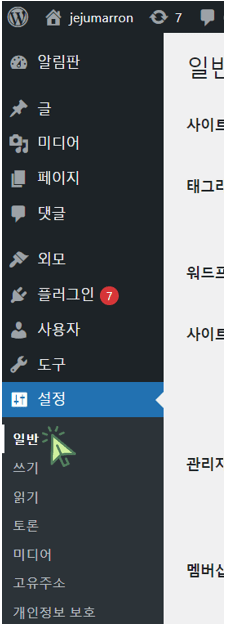
‘사이트 제목‘은 구축하고자 하는 웹사이트의 명패와도 같은 것입니다. 원하는 사이트 제목을 입력합니다. 아래와 같이 죄측 상단의 사이트 제목이 변경되었습니다.
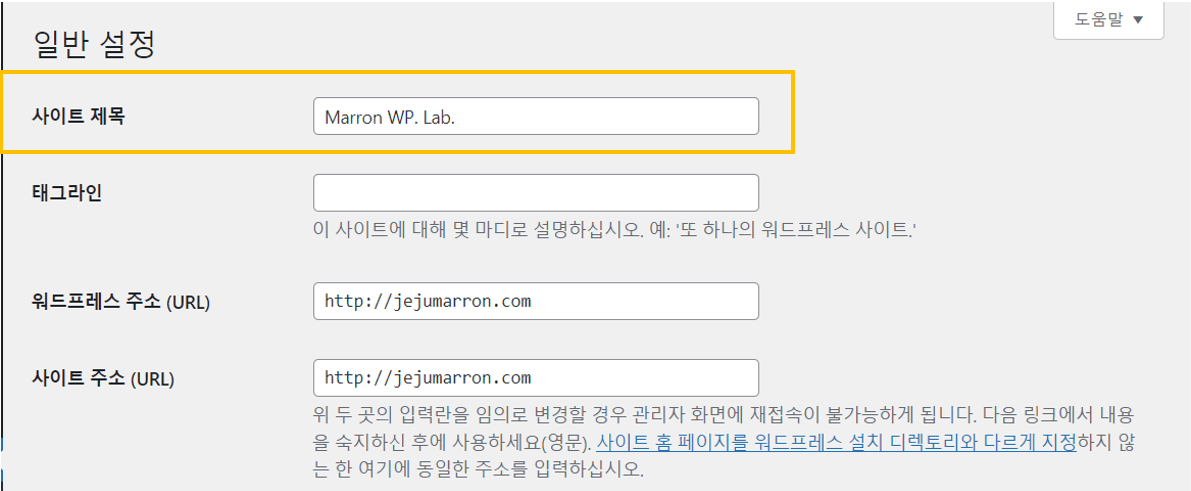
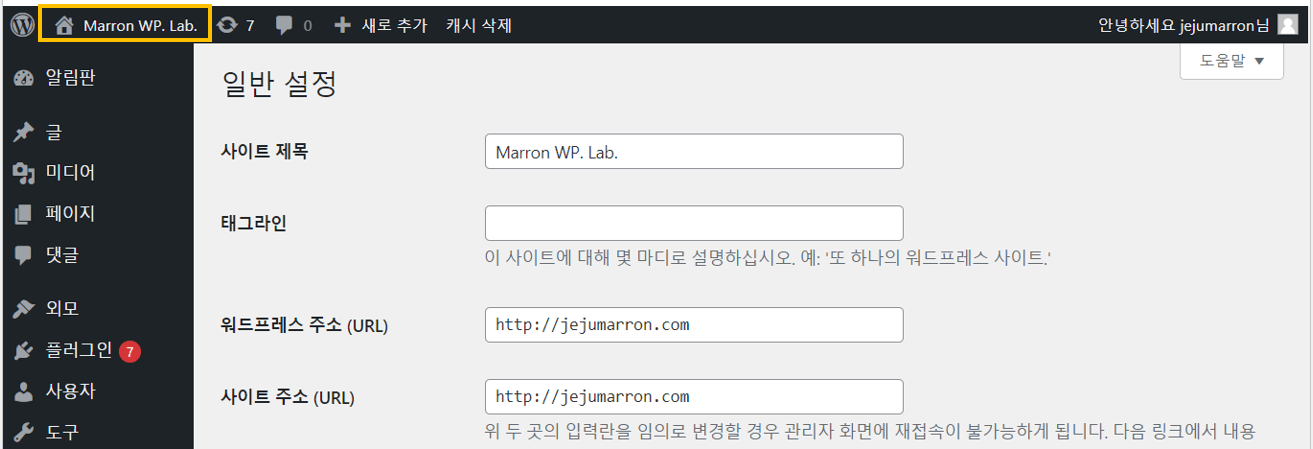
[중요] ‘워드프레스 주소 (URL)‘과 ‘사이트 주소 (URL)‘에 카페24에서 구입한 도메인명을 입력합니다. 도메인명을 잘못 기입하면 접속이 안되므로 주의해서 입력합니다.
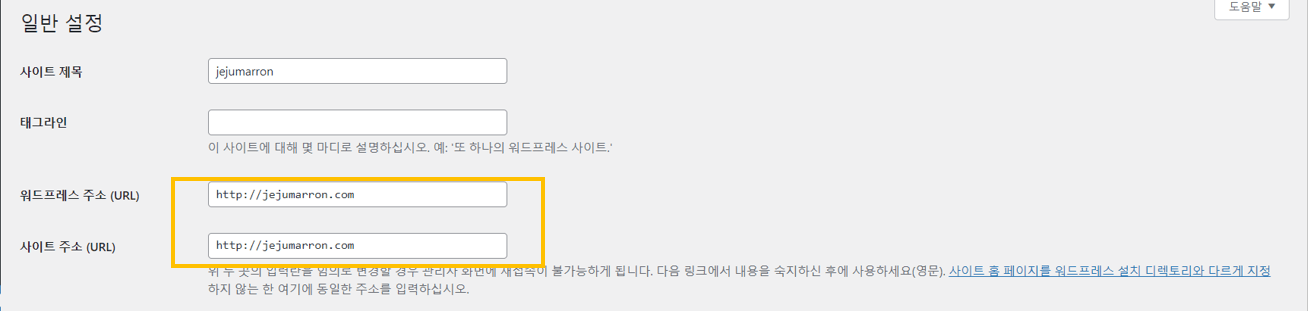
‘사이트 언어‘를 ‘한국어‘, ‘시간대‘를 ‘서울‘로 설정합니다.
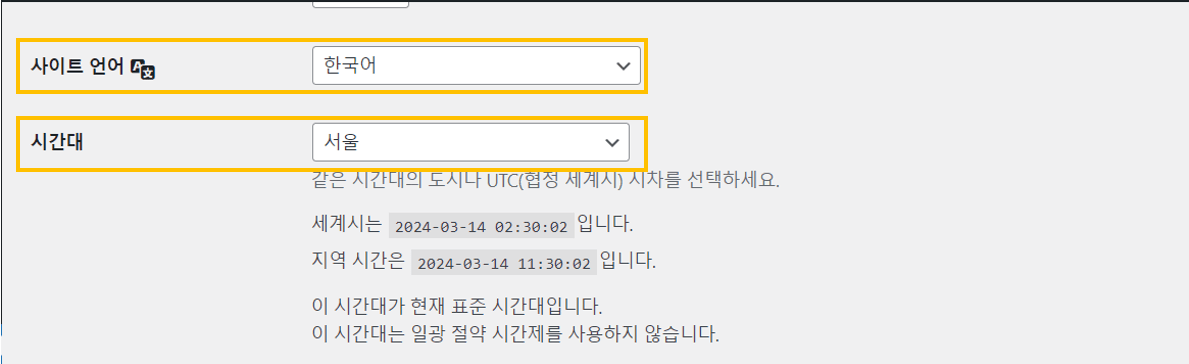
‘날짜 표시 형식‘에서 ‘사용자 정의‘를 클릭 후 ‘Y년 n월 j일‘로 설정합니다.
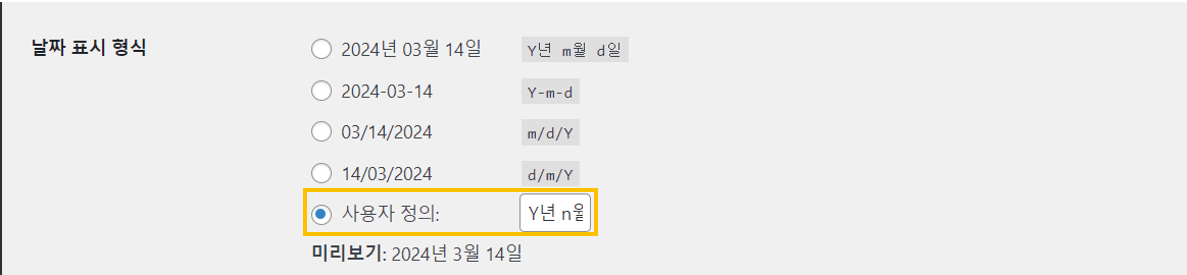
‘변경 사항 저장‘을 클릭합니다.
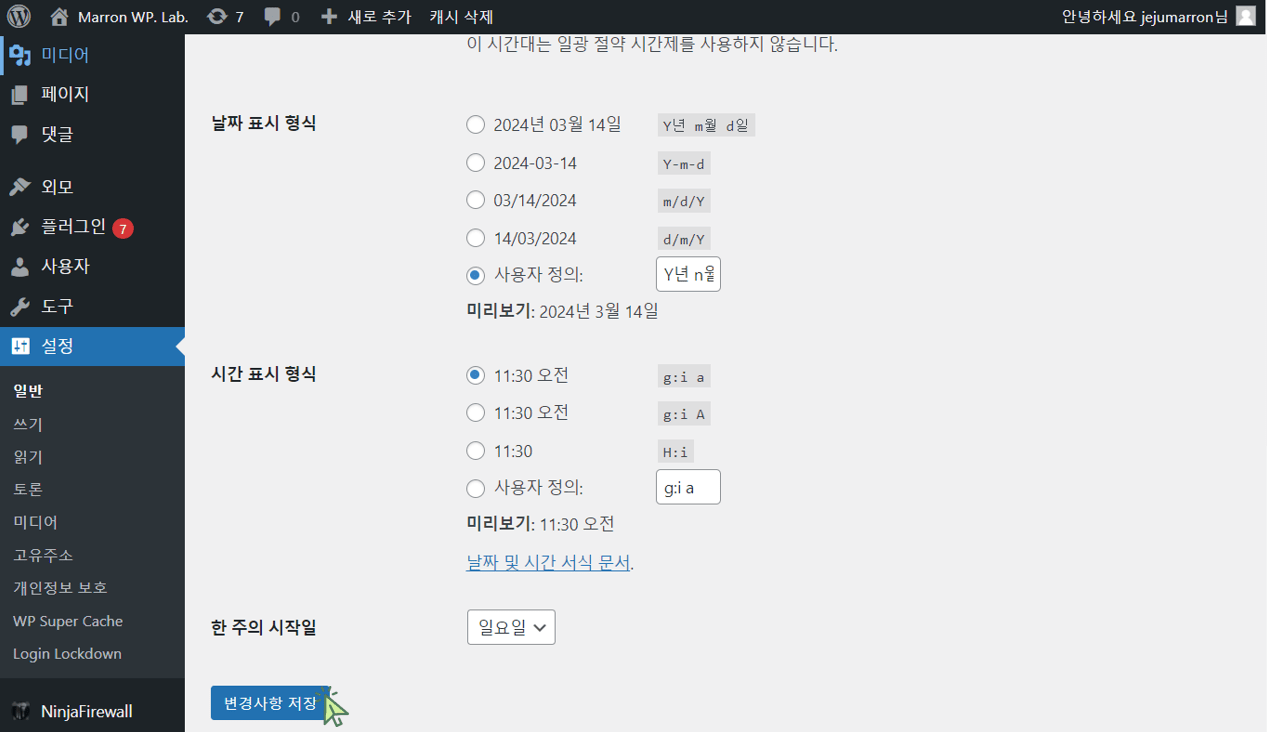
‘설정’의 ‘읽기’를 클릭합니다.
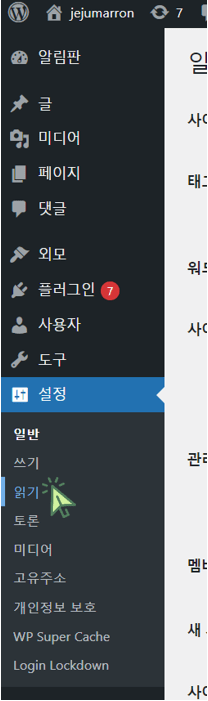
블로그를 만들 것이기 때문에 ‘홈페이지 표시‘를 ‘최신 글‘로 설정하고, ‘피드에서 각 글에 포함될 내용‘을 ‘요약글‘로 설정합니다.
일단 ‘검색 엔진이 이 사이트를 검색하는 것을 차단‘으로 설정하고 ‘변경사항 저장‘을 클릭합니다.
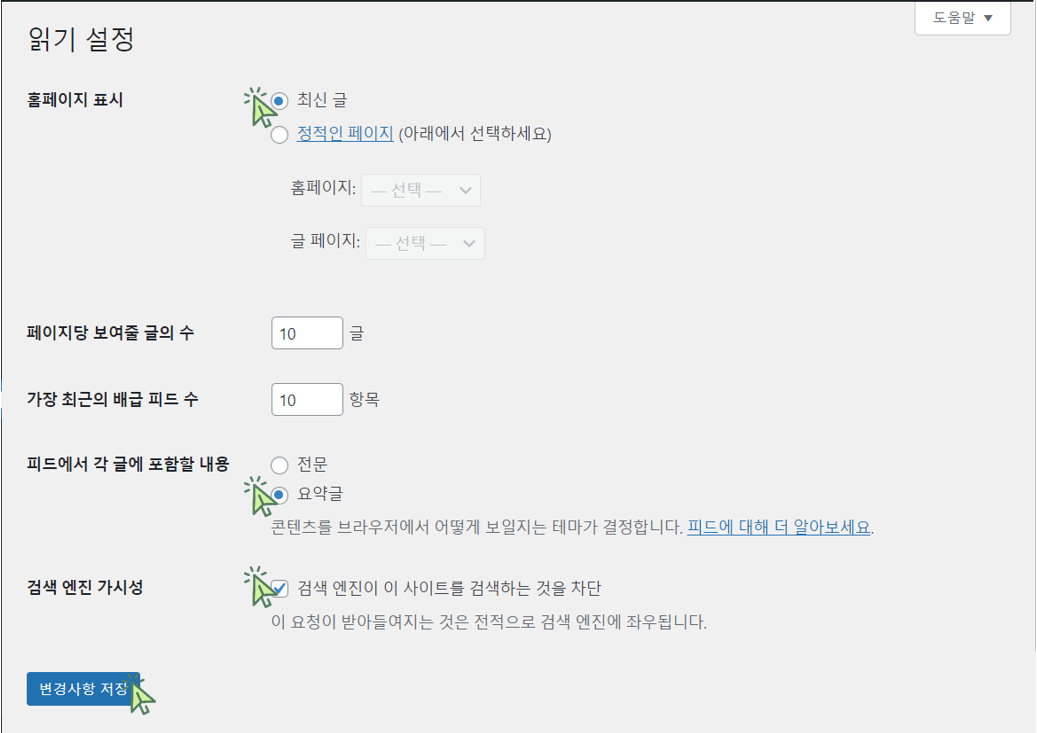
‘설정‘의 ‘미디어‘를 클릭합니다.
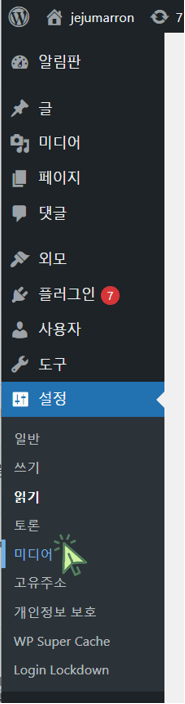
아래와 같이 미디어의 ‘중간 크기‘, ‘큰 크기‘를 설정합니다.
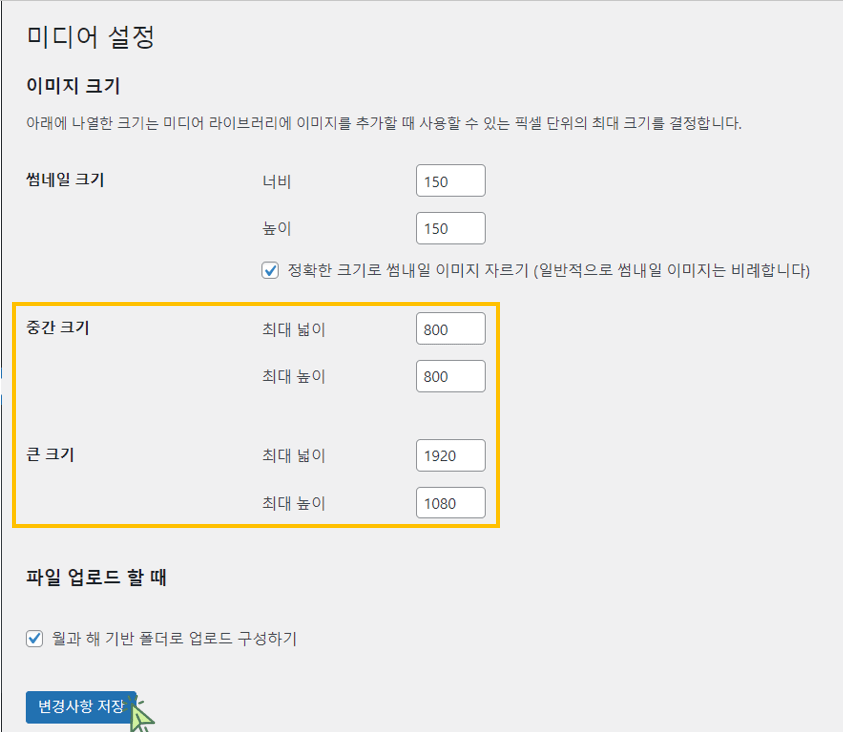
‘설정‘의 ‘고유주소‘를 클릭합니다.
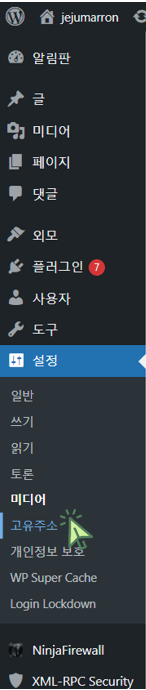
[중요] ‘고유주소 구조‘를 ‘글 이름‘으로 설정하고 ‘변경사항 저장‘을 클릭합니다. 향후 플러그인 설치 및 글 저장 시 오류가 발생하면 ‘설정‘ → ‘고유주소‘에 들어와서 ‘변경사항 저장‘을 클릭하면 오류가 해결되는 경우가 있습니다.
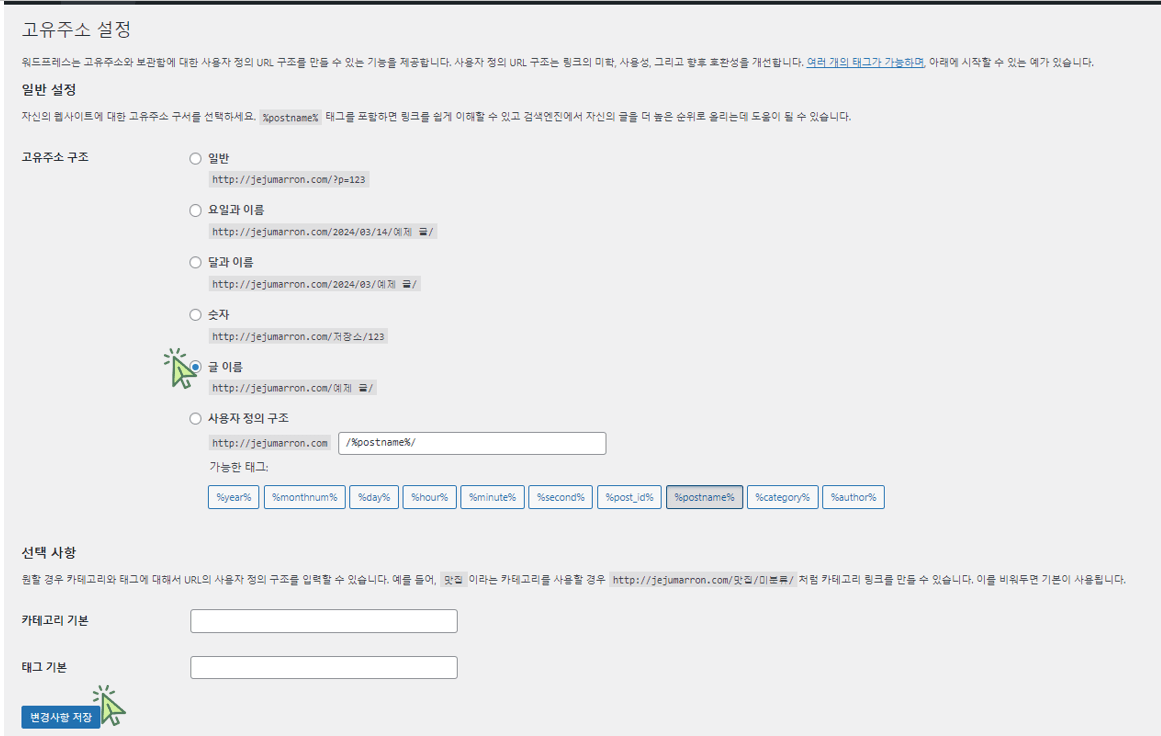
‘외모‘의 ‘테마‘를 클릭합니다.

사용되지 않는 테마를 클릭합니다. 기본적으로 이 글에서는 ‘Twenty Twenty-Four‘ 테마를 사용 예정입니다.
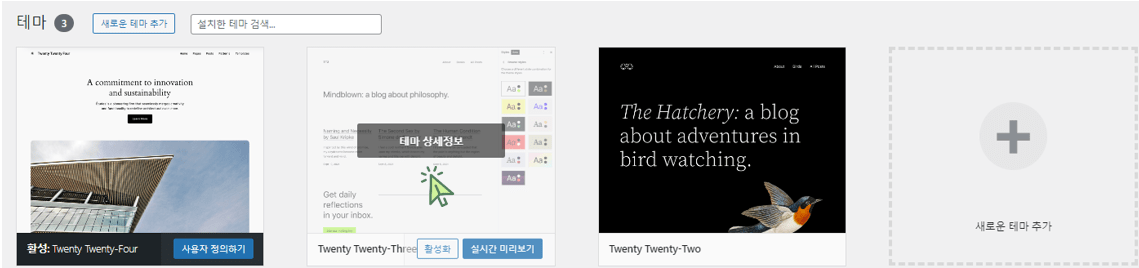
‘삭제‘를 클릭합니다.
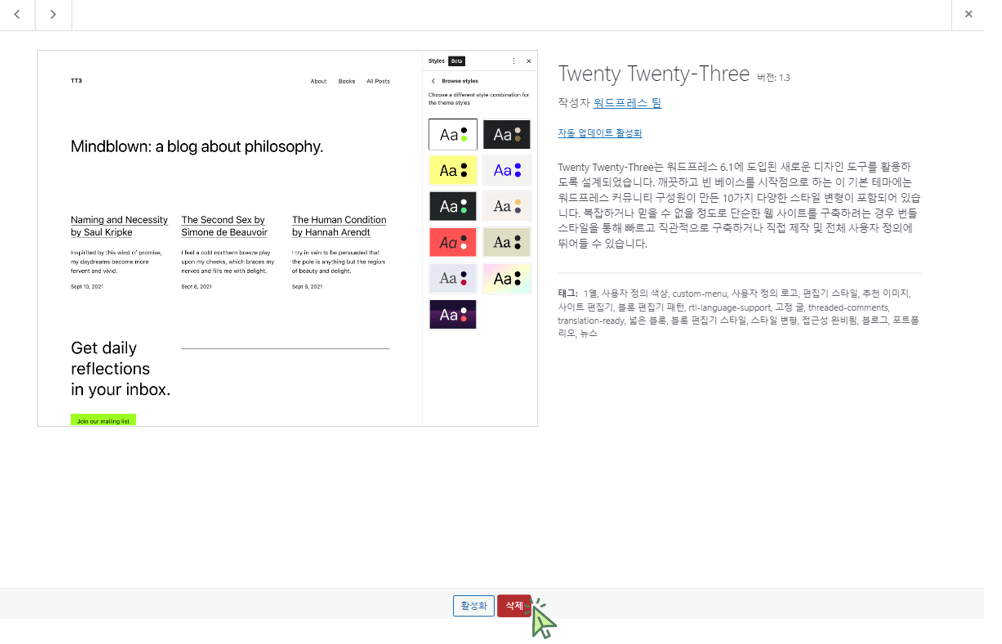
‘글‘을 클릭합니다.

‘안녕하세요’ 글을 클릭 후 ‘휴지통‘을 클릭합니다.

